Trabajar con Mindomo Desktop
Empezar a utilizar Mindomo Desktop es rápido y sencillo. Solo tienes que descargar la aplicación de nuestro sitio web, instalarla en tu dispositivo y empezar a crear, editar y gestionar tus mapas mentales localmente o en la nube.
Descargar & Instalar
Sección titulada «Descargar & Instalar»- Descarga la aplicación desde nuestra página de inicio.
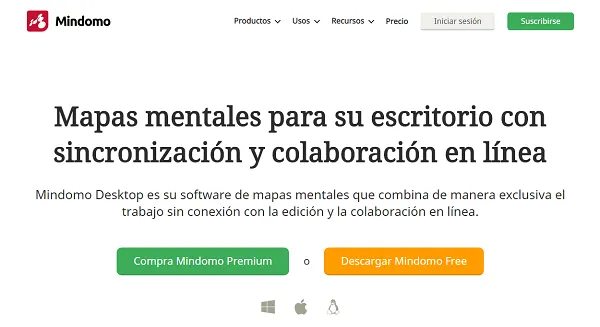
- Haga clic doble en el archivo con la extensión .exe para instalarlo.
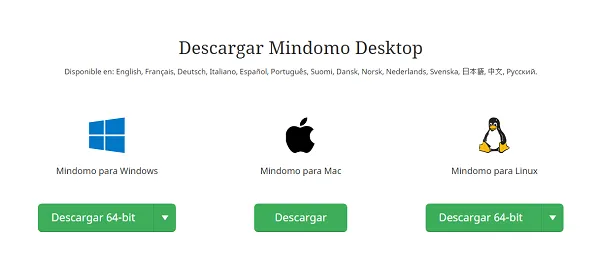
Crear & Abrir
Sección titulada «Crear & Abrir»Cuando abre Mindomo Desktop, será dirigido en la página de inicio. Elija el mapa mental que quiere crear y haga clic doble en su icono.
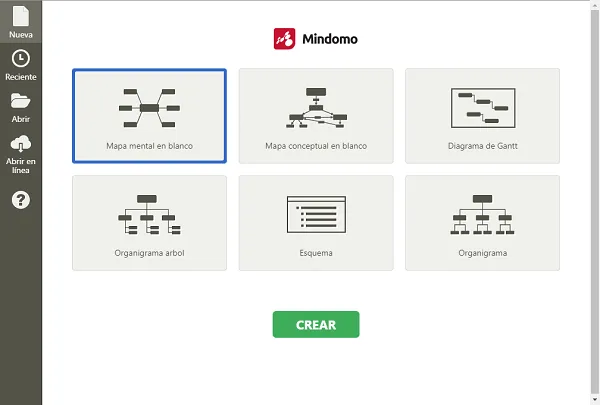
Todos sus mapas mentales creados con la aplicación Deskop van a ser registrados localmente en su dispositivo. Podrá accederlos directamente desde el archivo donde están registradas (clic doble o clic derecho en los archivos y “Open with Mindomo - Abrir con Mindomo”) o desde la sección “Reciente”.
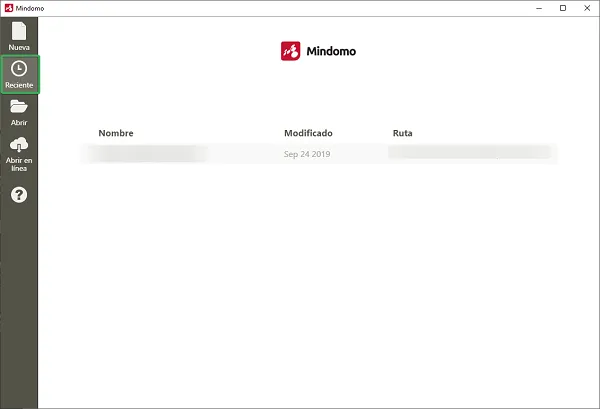
Utilice “Navegar” para buscar mapas mentales en su dispositivo:
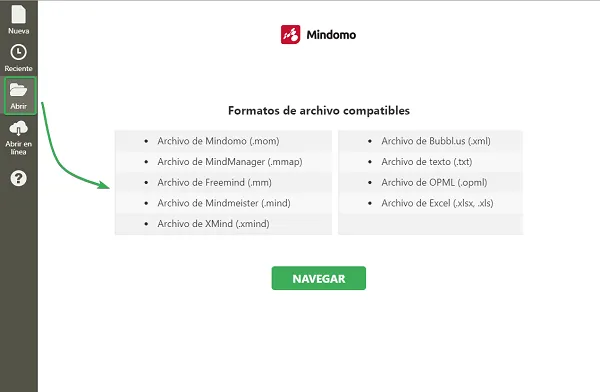
Abrir en línea
Sección titulada «Abrir en línea»Para trabajar en sus mapas mentales registradas en la nube desde su aplicación Desktop, vaya a “Abrir en línea”. Entre sus credenciales en el panel de conexión y después puede descargar y abrir sus mapas mentales.
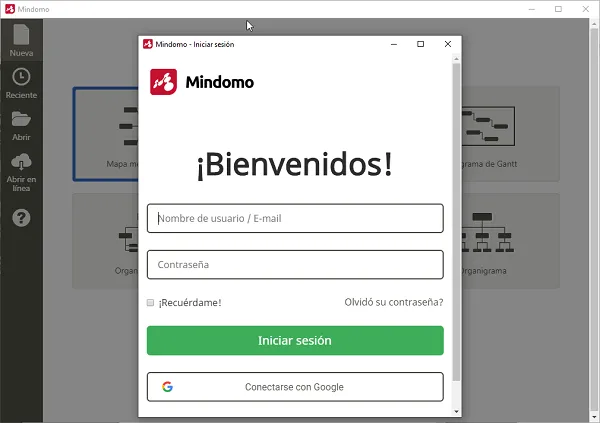
Panel Informaciones
Sección titulada «Panel Informaciones»El signo de interrogación de la barra de herramientas izquierda abre un panel donde encontrará:
- Nuestra página de ayuda
- Informaciones sobre su licencia
- Informaciones sobre su versión Desktop
- Changelog - historia de los cambios
- Opciones Mindomo (por ejemplo guardar automáticamente o corrector ortográfico)
- Lenguaje
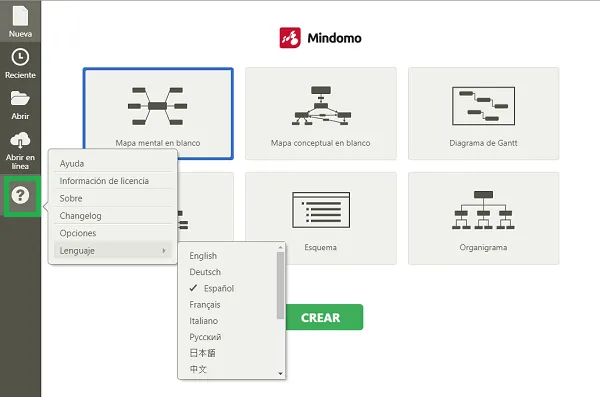
Sincronizar sus mapas mentales
Sección titulada «Sincronizar sus mapas mentales»Mindomo le permite crear un mapa mental localmente y subirlo en línea utilizando la funcionalidad Sincronizar y guardar en línea. Una vez que el mapa mental está sincronizado puede mantenerlo privado, compartirlo con sus colaboradores o hacerlo público.
Tiene la posibilidad de trabajar sin conexión en una copia local de la versión Desktop de Mindomo y más tarde cuando tiene conexión a la internet, puede sincronizar sus cambios en línea.
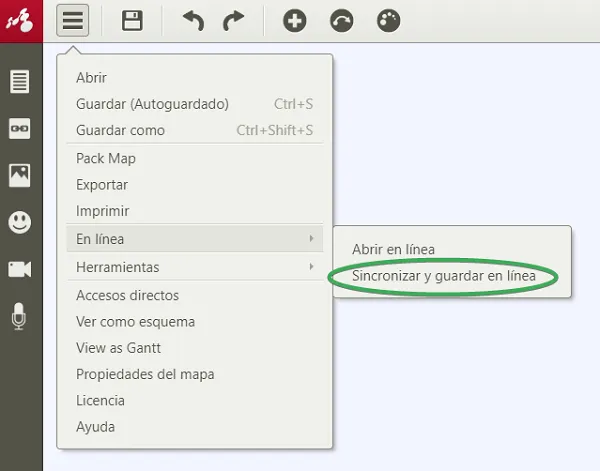
Haga clic en Sincronizar y guardar en línea y después agregue su correo y su contraseña que ha usado para registrarse en Mindomo y haga clic en Iniciar sesión (1).
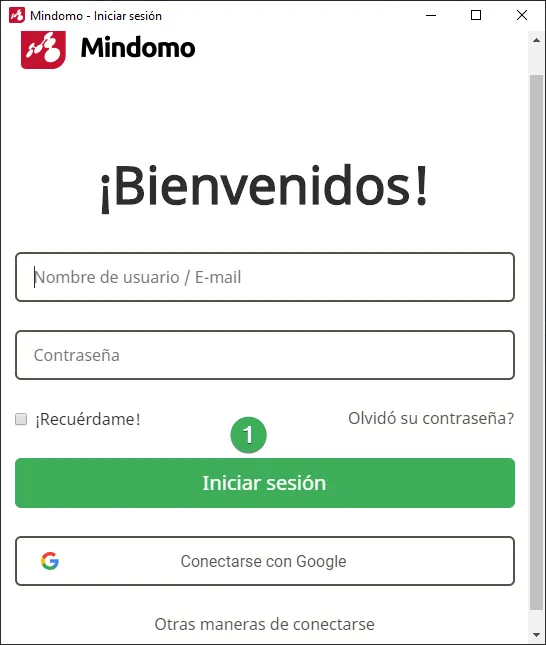
Con la funcionalidad Sincronizar y guardar en línea, puede subir su mapa local y todos sus archivos juntos en la nube. Si su mapa es ya sincronizada con la nube, utilice Sincronizar y guardar en línea para ver todos sus cambios recientes en línea.
Durante el proceso de sincronización, sus archivos locales van a ser subidos al servidor Mindomo, mientras los archivos juntos en línea van a ser descargadas y registradas localmente. Por supuesto, puede sincronizar su mapa sin subir los archivos al servidor o sin descargarlos localmente.
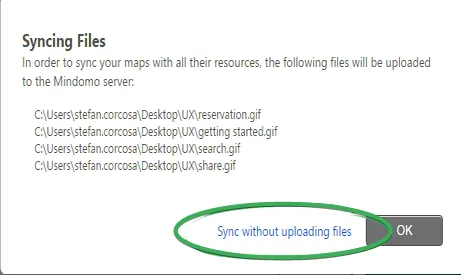
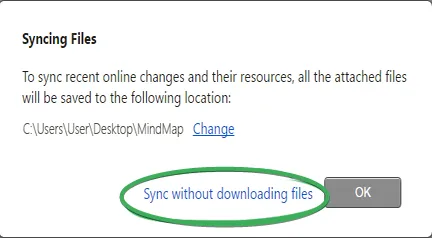
Compartir mapas mentales sin conexión
Sección titulada «Compartir mapas mentales sin conexión»Para compartir sus mapas mentales con sus colaboradores en Mindomo Desktop, utilice la funcionalidad Pack Map (1 & 2). Eso comprimirá su mapa mental y sus archivos adjuntos en un solo archivo .pmom registrada localmente (3).
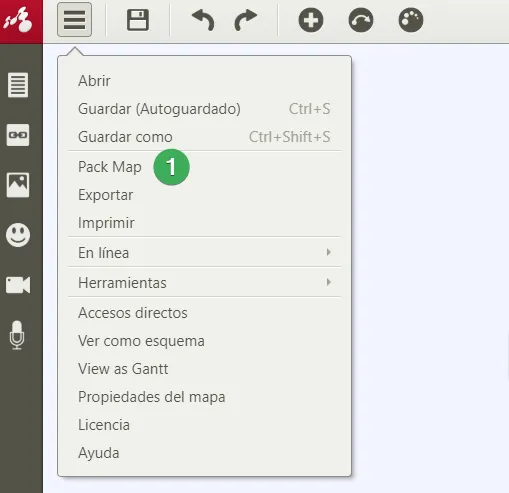
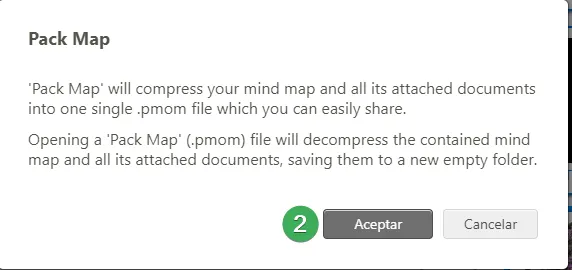
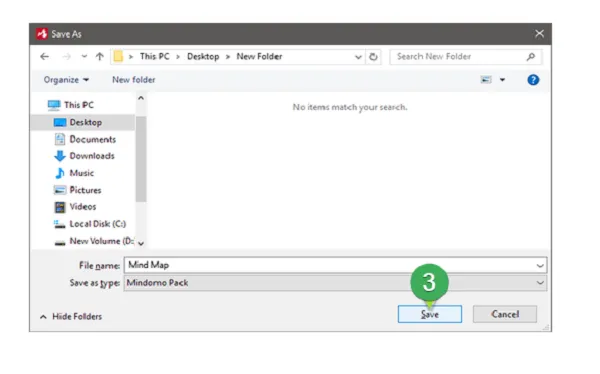
Comparte el archivo .pmom con sus colaboradores para permitirlos de abrir su mapa mental desde sus propios computadoras (4 & 5).
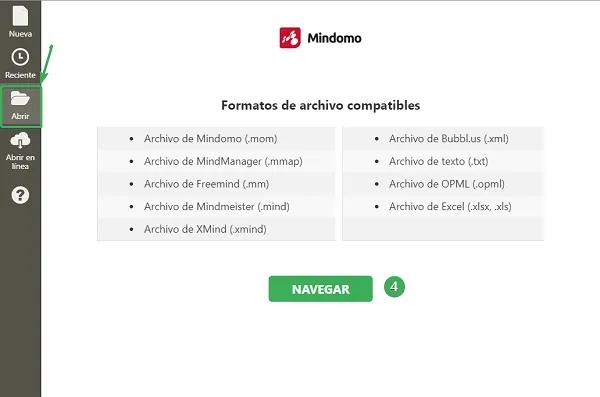
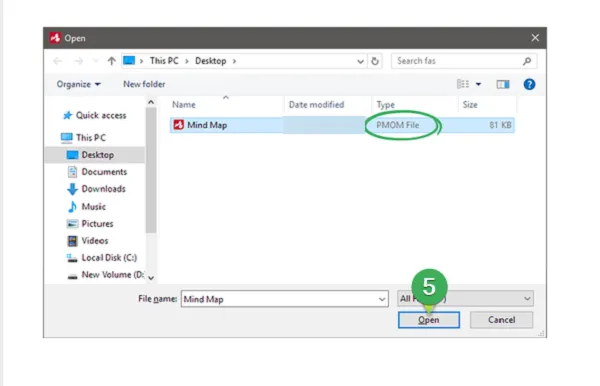
Versión gratuita Desktop
Sección titulada «Versión gratuita Desktop»- Mapas mentales ilimitados con 40 topics máximo cada uno
- Funcionalidades de mapas mentales y mapas conceptuales
- Gestión de tareas con mapas mentales
- Grande variedad de formatos de exportación e importación (MindManager, Freemind, Mindmeister, XMind, Bubbl.us, PMOM, PDF, DOCX, PPT, TXT, OPML, ZIP, PNG, XLS)
- Funcionalidad completa de exportación e importación sin necesidad de conectarse a la cuenta en línea
- Sincronización en línea - hasta 3 mapas mentales
Versión Desktop Premium
Sección titulada «Versión Desktop Premium»- Mapas mentales ilimitados con topics ilimitados
- Agregar imágenes y videos de la internet
- Licencia por vida
- 1 año de actualizaciones y asistencia técnica del equipo de desarrollo
Desktop por subscripción
Sección titulada «Desktop por subscripción»Esta es el acceso premium gratuito a la aplicación Desktop que recibe después de haber comprado cualquier licencia trabajo/personal (Premium, Professional, Team) o educacional (Edu Basic, Teacher, School) en línea. Además de lo que ofrece normalmente la licencia Desktop Premium (ver arriba), usted recibirá:
- Asistencia y actualizaciones durante la disponibilidad de la suscripción en línea
- Sincronización ilimitada de mapas mentales entre aplicación Desktop y su cuenta online
- Mapas mentales ilimitados en la nube